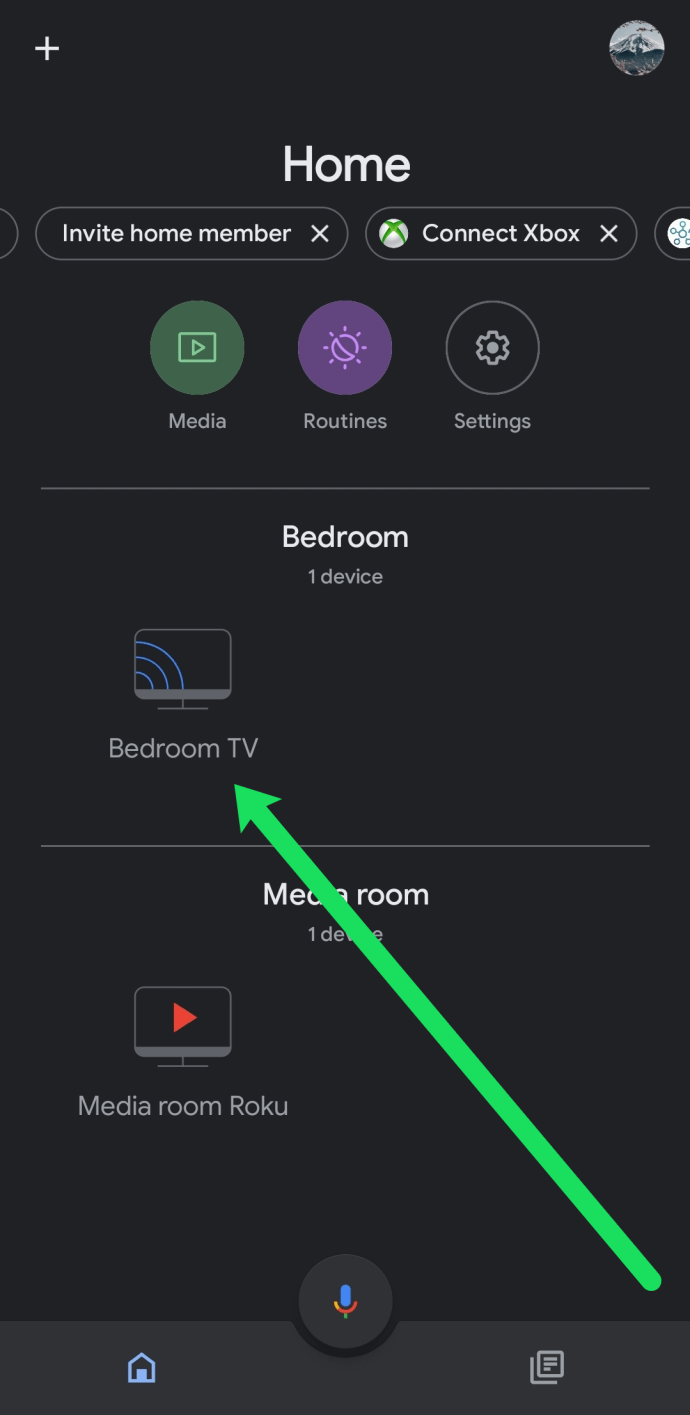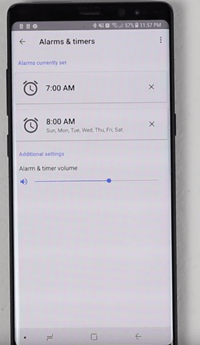So ändern Sie den Google Home-Alarmton
Wecker gehören der Vergangenheit an. Heutzutage gibt es viele coole neue intelligente Wecker. Wussten Sie zum Beispiel, dass Sie Ihr Google Home als Wecker verwenden können? In der Regel können piepsende Alarme sehr ärgerlich sein, wenn sie Sie schnell aufwecken können.

Mit Google Home können Sie Ihren eigenen Alarmton in Form von Medienalarmen auswählen. Leider kann der normale Alarmton nicht geändert werden. Sie können Medienalarme, Radioalarme und sogar Charakteralarme mit Stimmen aus berühmten Cartoons einrichten.
All das erfährst du im folgenden Artikel.
Wecker bei Google Home einstellen
Die Art und Weise, wie Sie einen Alarm bei Google Home einstellen, ist ziemlich einfach, aber lassen Sie uns kurz darauf eingehen, bevor Sie mit den Alarmtonoptionen fortfahren. Sie verwenden Sprachbefehle, um die Google Home-Funktionen wie den Wecker zu steuern.
Sie können mit diesem Alarm eine Menge Dinge tun, hier sind einige Beispiele:
- Hey Google, stelle dir morgen 7:30 Uhr einen Wecker.
- Hey Google, lösche meinen Wecker für 07:30 Uhr.
- Hey Google, stelle einen Wecker für 14:00 Uhr mit dem Namen Mittagessen.
- Hey Google, stelle jeden Tag einen Wecker auf 7:30 Uhr.
- Hallo Google, welche Wecker sind eingestellt?
- Hallo Google, wie spät ist es?
- Hey Google, schlummern Sie den Wecker.
- Hey Google, schlummern Sie den Wecker für 10 Minuten.
- Hey Google, hör auf.
Es gibt viele Anpassungsmöglichkeiten und verschiedene Töne, die Sie mit Google Home für den Wecker einstellen können. Diese Befehle sind alle selbsterklärend, z.B. Sie sehen, dass Sie ganz einfach einen Wecker einstellen, abbrechen, snoozen, alle Wecker überprüfen usw.

Ändern der Google Home-Alarmtöne
Nachdem Sie nun wissen, wie Sie einen einfachen Alarm einstellen, können Sie hier einen Musikalarm einrichten:
- Sagen Sie "Hey, Google, stelle den Metallica-Wecker morgen auf 7 Uhr".
- Oder „Ok, Google, stelle jeden Tag Bach Musik-Wecker auf 6 Uhr morgens“.
- Wenn Sie Radio bevorzugen, versuchen Sie es mit „Hey, Google, stelle den Wild Rock Radio-Wecker für morgen um 8 Uhr ein“.
Sie können experimentieren und jede Band, jeden Sänger oder Komponisten für Ihre Musikalarme benennen. Sie können auch einen beliebigen Radiosender auswählen, stellen Sie jedoch sicher, dass Sie beim Sprechen des Sprachbefehls den richtigen Namen verwenden.
Google Home übernimmt die Musik von Ihrem Standard-Streaming-Dienst, der mit Ihrem Google-Konto verknüpft ist. Wenn Sie keine Dienste verknüpft haben oder Ihr Google Home nicht mit einem WLAN verbunden ist, hören Sie anstelle des bestellten Songs den normalen Piepton.
Verwenden von Google Home-Zeichenalarmtönen
Keine Sorge, es gibt Google Home-Alarmtöne, die für Kinder geeignet sind. Sie können aus vielen beliebten Zeichentrickfiguren für Kinder wählen, wie den Teenage Mutant Ninja Turtles oder Lego Friends. So stellen Sie einen Charakteralarm ein:
- Hey Google, stelle jeden Tag einen Michelangelo-Wecker auf 7 Uhr.
- Hey Google, stelle morgen einen Raphael-Wecker auf 6 Uhr.
- Hallo Google, stelle dir jeden Tag der Woche einen Wecker für April O’Neil auf 8 Uhr.
Die Liste der Charaktere kann sich im Laufe der Zeit ändern. Überprüfen Sie am besten online, welche derzeit verfügbar sind. Ihre Kinder werden diese Google Home-Funktion sicherlich lieben und vielleicht brauchen sie weniger Zeit, um aufzustehen und sich auf die Schule vorzubereiten.
Verwenden von Google Home-Sounds vor dem Schlafengehen
Neben dem Ändern der Google Home-Alarmtöne können Sie auch die Schlafenszeittöne nach Belieben ändern. Diese Geräusche können dir beim Einschlafen helfen oder dich vor dem Schlafen entspannen. Sie sind sehr nützlich, und so können Sie sie auch verwenden:
- Hey, Google, spiele Umgebungsgeräusche/-geräusche ab.
- OK, Google, hilf mir, mich zu entspannen.
- OK, Google, hör in zehn Minuten auf.
- Hey, Google, schalte die Schleife ein.
- OK, Google, erzähl mir eine Gutenachtgeschichte.
- Hey, Google, sing mir ein Schlaflied.
Diese Klänge sind sehr entspannend und Sie können sie jederzeit verwenden, wann immer Sie sich austoben und einfach nur chillen möchten.
Lautstärke des Google Home-Alarms ändern
Sie können auch die Lautstärke der Alarmtöne auf Ihrem Google Home anpassen. Folge den Schritten:
- Aktivieren Sie WLAN sowohl auf Ihrem Handy oder Tablet als auch auf Ihrem Google Home-Gerät.
- Öffnen Sie die Google Home App auf Ihrem iOS- oder Android-Gerät. Verwenden Sie die Links, um die App herunterzuladen und zu installieren, falls Sie dies noch nicht getan haben.
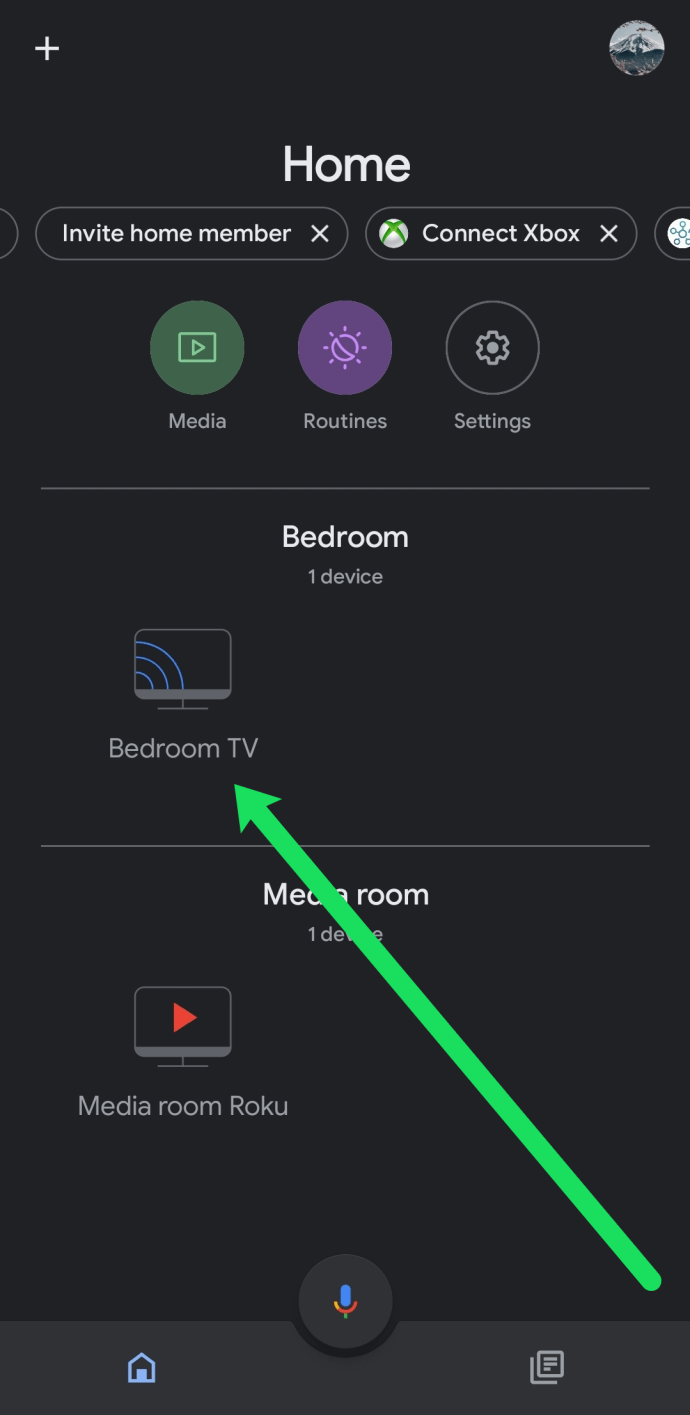
- Wählen Sie das Gerät aus, z. B. Google Home.

- Wählen Sie das Symbol Einstellungen (Zahnrad).
- Tippen Sie anschließend auf Alarme und Timer.
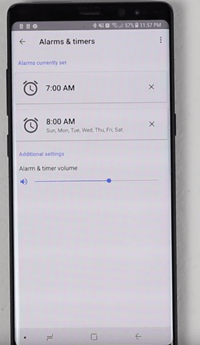
- Verwenden Sie den Schieberegler, um die Lautstärke nach Ihren Wünschen zu ändern.
- Das ist es, Sie müssen nichts weiter tun, die Lautstärke ändert sich sofort.
Häufig gestellte Fragen
Hier finden Sie weitere Antworten auf Ihre Fragen zu Google Home.
Wie kann ich meinen Google Home-Alarm abbrechen?
Manchmal ändern sich die Dinge und Sie brauchen keinen wiederholten Alarm mehr. Oder Sie brauchen einfach nicht das, was Sie eingestellt haben. Glücklicherweise ist das Abbrechen eines Alarms so einfach wie das Einstellen eines. Alles, was Sie tun müssen, ist "Ok Google, lösche den Alarm [Alarmdetails]" zu sagen.
Ihr Google-Gerät bestätigt, dass der Alarm abgebrochen wurde.
Wie ändere ich die Lautstärke meines Weckers?
Wenn Ihr Wecker zu laut oder zu leise ist, können Sie die Lautstärke in der Google Home App ändern. Befolgen Sie die obigen Schritte, um auf die Alarmeinstellungen zuzugreifen. Tippen Sie dann auf „Audio“ und „Alarm & Timer“.
Von hier aus können Sie die Lautstärke Ihres Weckers nach oben oder unten regulieren.
Abschiedsberatung
Hoffentlich hilft Ihnen dieser Artikel dabei, den Google Home-Alarmton und seine Lautstärke nach Ihrem Geschmack anzupassen. Denken Sie daran, dass Streaming-Geräte wie intelligente Lautsprecher keine Alarmtöne über Google Home abspielen.
Sie werden nur über die Google Home-Displays oder -Lautsprecher wiedergegeben. Der Ton des Grundalarmtons kann nicht geändert werden. Ihr Wecker ertönt 10 Minuten lang, wenn Sie ihn nicht ausschalten. Wenn Sie weitere Fragen oder Kommentare haben, feuern Sie im Kommentarbereich unten ab.